画图怎么改变图片大小kb 如何用画图软件改变图片大小kb
更新时间:2024-02-28 13:48:26作者:xtang
在数字化时代,图片的使用越来越频繁,但有时候我们需要改变图片的大小以适应不同的需求,比如减小图片的大小以节省存储空间或加快网页加载速度,使用画图软件可以轻松地改变图片的大小,通过简单的操作,我们可以调整像素大小、压缩质量等参数,从而改变图片的文件大小。这样不仅可以满足我们的各种需求,还可以有效地管理图片资源。
具体步骤:
1.第一步:选中需要改变大小的图片,单击鼠标右键,打开方式中选择“画图”。
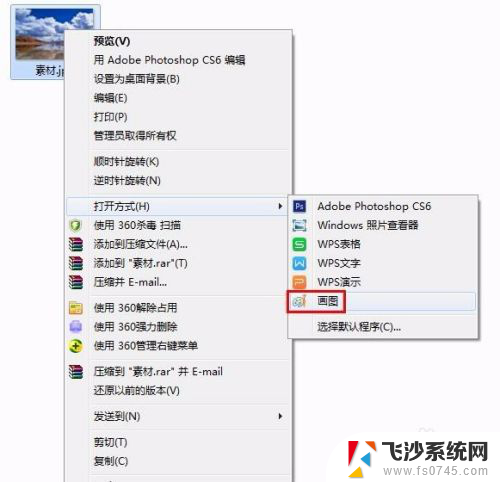
2.第二步:如下图所示,红色线框标记的是图片的当前大小。
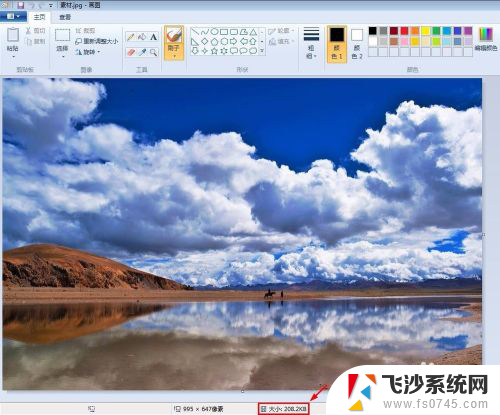
3.第三步:单击工具栏中的“重新调整大小”按钮。
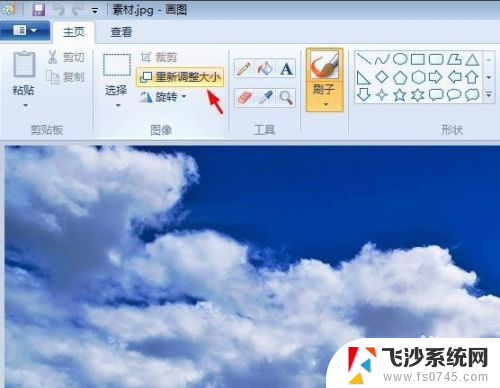
4.第四步:在弹出的“调整大小和扭曲”对话框中,有两种调整大小的方式。百分比和像素,我们这里先选择“百分比”,输入要设置的比例,单击“确定”按钮。
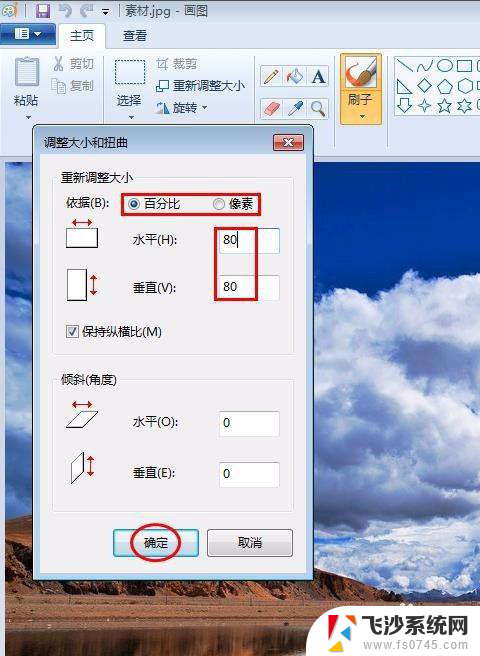
5.第五步:单击左上角“保存”按钮,图片kb缩小。
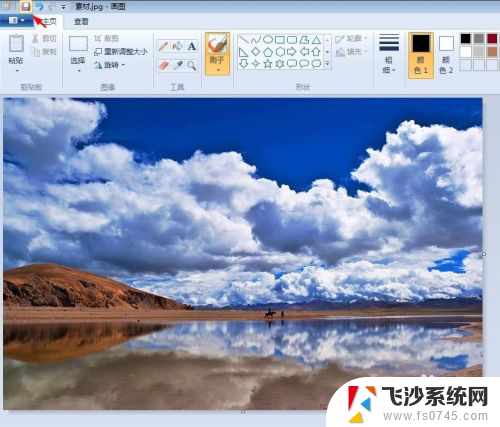

以上是如何调整图片大小(以kb为单位)的全部内容,如果您遇到这种情况,您可以按照我们提供的方法进行解决,希望这能对大家有所帮助。
画图怎么改变图片大小kb 如何用画图软件改变图片大小kb相关教程
-
 ps怎么改变图片大小kb 如何调整图片大小KB
ps怎么改变图片大小kb 如何调整图片大小KB2024-05-10
-
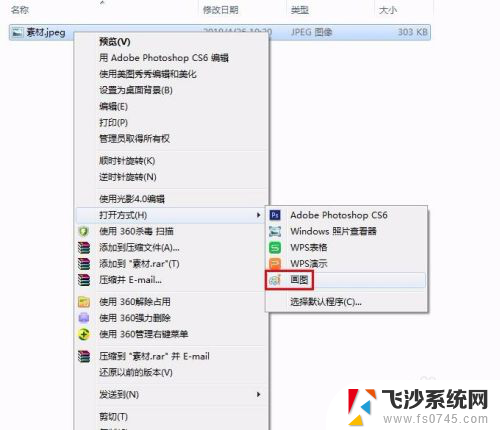 图片如何调整大小kb 改变图片大小kb的步骤
图片如何调整大小kb 改变图片大小kb的步骤2023-12-04
-
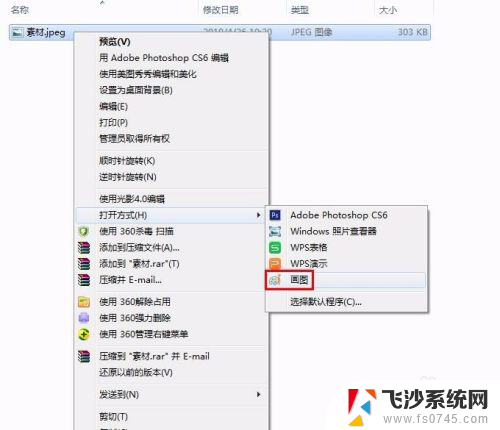 怎么用电脑修改照片大小kb 如何减小图片大小kb
怎么用电脑修改照片大小kb 如何减小图片大小kb2024-08-16
-
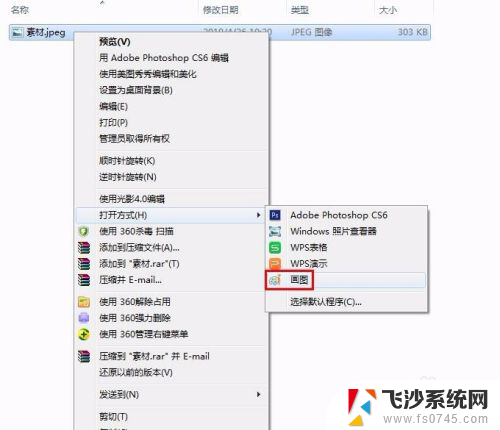 图片怎么更改大小kb 怎么减小图片大小kb
图片怎么更改大小kb 怎么减小图片大小kb2024-04-25
- 如何修改照片kb大小 怎样减小图片大小kb
- 怎么把图片改大小kb 如何调整图片大小kb
- 怎么改jpg图片大小kb 图片大小kb调整教程
- 电脑修改照片大小kb 如何减小图片大小kb
- 电脑改照片大小kb 如何调整图片大小kb
- 怎样改照片大小kb 图片大小kb调整方法
- 电脑怎么打印机连接打印机 电脑连接打印机的步骤详解
- excel汇总表怎么取分表数据 Excel 如何合并多个分表数据到总表
- 笔记本没有鼠标箭头怎么办 电脑鼠标箭头消失了怎么回事
- 笔记本连接wifi但是不能上网 笔记本连接无线网络但无法打开网页怎么办
- 戴尔截屏快捷键 戴尔笔记本电脑截图快捷键是什么
- word中如何合并单元格 word文档合并单元格教程
电脑教程推荐
- 1 word上方的横线怎么删除 word文档如何去掉顶部横线
- 2 workstation12 密钥 VMware12虚拟机激活教程
- 3 苹果12pro怎么连接无线耳机 iphone12耳机连接不上怎么办
- 4 windows压缩文件管理器 Windows 10资源管理器怎么压缩文件
- 5 微信怎么设置提醒不显示内容 如何在微信收到信息时不显示消息内容
- 6 电脑qq怎样删除聊天记录 电脑上QQ聊天记录删除方法
- 7 电脑wps无法卸载 wps office彻底卸载步骤
- 8 电脑按什么重启 快捷键让电脑重启的方法
- 9 电脑桌面横屏了,怎么切换回来 电脑显示屏从横屏切换为竖屏的方法
- 10 excel如何忽略错误 Excel如何忽略所有错误